This content has been machine translated dynamically.
Dieser Inhalt ist eine maschinelle Übersetzung, die dynamisch erstellt wurde. (Haftungsausschluss)
Cet article a été traduit automatiquement de manière dynamique. (Clause de non responsabilité)
Este artículo lo ha traducido una máquina de forma dinámica. (Aviso legal)
此内容已经过机器动态翻译。 放弃
このコンテンツは動的に機械翻訳されています。免責事項
이 콘텐츠는 동적으로 기계 번역되었습니다. 책임 부인
Este texto foi traduzido automaticamente. (Aviso legal)
Questo contenuto è stato tradotto dinamicamente con traduzione automatica.(Esclusione di responsabilità))
This article has been machine translated.
Dieser Artikel wurde maschinell übersetzt. (Haftungsausschluss)
Ce article a été traduit automatiquement. (Clause de non responsabilité)
Este artículo ha sido traducido automáticamente. (Aviso legal)
この記事は機械翻訳されています.免責事項
이 기사는 기계 번역되었습니다.책임 부인
Este artigo foi traduzido automaticamente.(Aviso legal)
这篇文章已经过机器翻译.放弃
Questo articolo è stato tradotto automaticamente.(Esclusione di responsabilità))
Translation failed!
Dateianbieter für Mac
ShareFile für Mac verwendet die FileProvider-API von Apple, um Daten zwischen Ihrem lokalen Mac und dem Online-Speicher zu synchronisieren.
Unterstützte Versionen
- macOS 11.0 oder höher
Laden Sie ShareFile für Mac herunter.
Bemerkenswerte Funktionen
-
Einfache Installation: Benutzer müssen die Systemsicherheit nicht konfigurieren, keine Kernelerweiterung genehmigen oder neu starten.
-
Spotlight-Integration: Aufgerufene Dateien und Ordner werden indexiert und erscheinen in der Spotlight-Suche.
-
Gemeinsame Bearbeitung: ShareFile für Mac unterstützt jetzt die gemeinsame Bearbeitung mit Microsoft Office 365.
Bemerkenswerte Änderungen
-
Finder: ShareFile ist jetzt als Speicherort in der Finder-Seitenleiste aufgeführt.
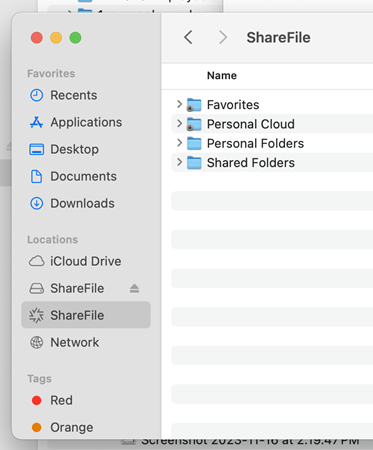
-
Offline-Einstellungen: Offline-Einstellungen für Dateien und Ordner werden jetzt über Cloud-Symbole verwaltet.
Dieses neue Verhalten ist Teil der FileProvider-API von Apple.
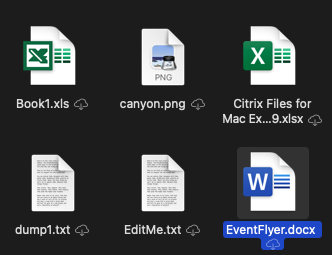
-
Cloud-Badges: Cloud-Badges werden nicht mehr für Dateien und Ordner angezeigt.
-
Ein Cloud-Symbol weist darauf hin, dass die Datei nicht für die Offline-Verwendung zwischengespeichert wurde.
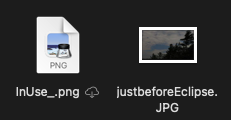
-
Wenn sich neben einer Datei kein Wolkensymbol befindet, bedeutet dies, dass die Datei zwischengespeichert ist und für die Offline-Verwendung verfügbar ist.
-
Wenn Sie auf das Wolkensymbol klicken, wird die Datei heruntergeladen.
-
Wenn Sie auf das Cloud-Symbol eines Ordners klicken, werden der gesamte Ordner und der gesamte Inhalt heruntergeladen.
-
-
Badge-Overlay: Badge-Overlay-Symbole in Dateien werden unterschiedlich angezeigt.
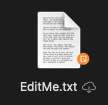
-
Präferenzen: Die Einstellungen wurden angepasst.
Einstellungen für Caching und Offline Sync sind nicht mehr gültig
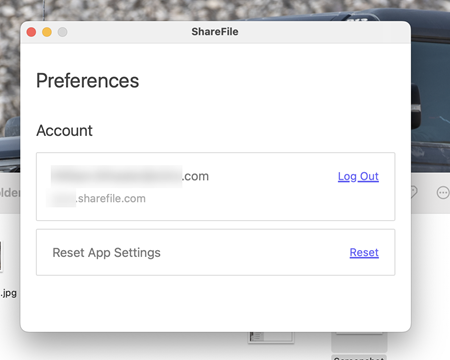
-
Kontextmenü: Die Optionen des Kontextmenüs werden angepasst.
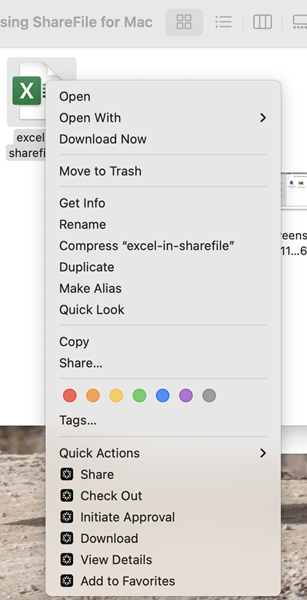
-
Favoriten: Der Inhalt des Favoriten-Ordners besteht jetzt aus Verknüpfungslinks, die auf die ursprünglichen Elemente verweisen.
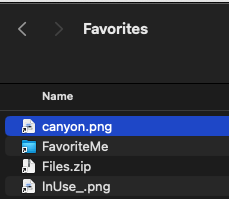
Häufig gestellte Fragen zu FileProvider
Was passiert mit zwischengespeicherten Daten/Offline-Daten aus der vorherigen Installation von ShareFile für Mac?
Die Dateien bleiben auf dem lokalen System zwischengespeichert.
Hinweise:
Wenn Sie bei der Verwendung von Tech Preview Offline-Daten entfernen, werden auch Daten aus der zuvor installierten Version von ShareFile für Mac entfernt.
Durch das Zurücksetzen der App-Einstellungen werden zwischengespeicherte Daten aus der älteren Version von ShareFile für Mac entfernt.
Wie kehre ich zur normalen Version von ShareFile zurück?
Sie können die App über das Hilfemenü deinstallieren. Installieren Sie die aktuelle Version von ShareFile von https://dl.sharefile.com/sfmac.
Wo sind die Dateien, die ich heruntergeladen/bearbeitet habe, zwischengespeichert?
Die Dateien im Finder sind die eigentlichen Dateien, es gibt keinen entsprechenden Cache-Ordner mehr für Dateien, die in ShareFile erscheinen.
Wie verhält sich die App, wenn sie offline geht?
ShareFile-Dateien werden in einen Offline-Status versetzt. In diesem Status sind nur Dateien und Ordner zugänglich, die zuvor zwischengespeichert wurden. Alle vorgenommenen Änderungen werden in die Warteschlange gestellt und ShareFile versucht, Ihre Änderungen remote zu synchronisieren, wenn Sie wieder online sind.
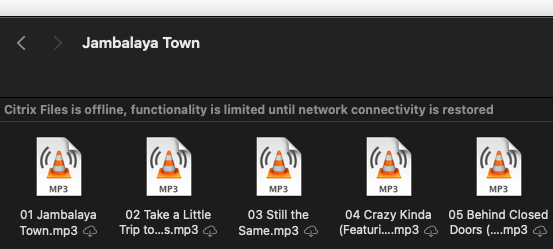
Was kann ich tun, wenn ich auf ein Problem stoße?
Bitte melden Sie alle Probleme über das Hilfemenü, bevor Sie die Problembehandlung durchführen.
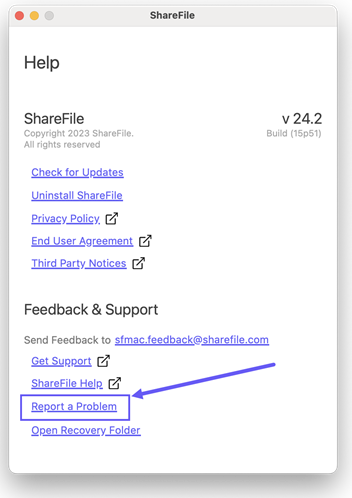
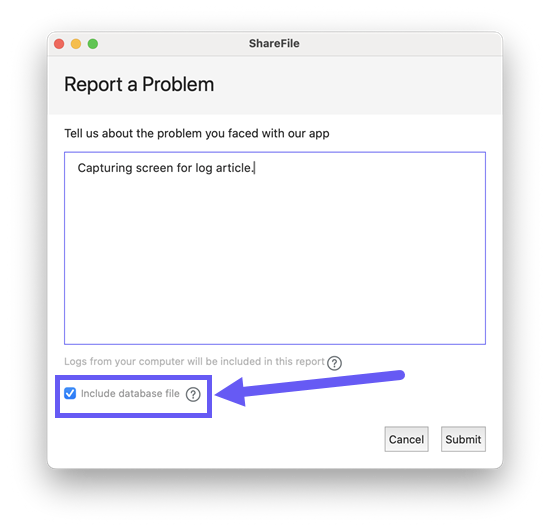
Allgemein bekannte Probleme mit Workarounds
-
Dateien müssen vor dem Öffnen vollständig heruntergeladen werden (Beispiel: Streamen einer Videodatei).
- Workaround: Keiner.
-
Offline/Cached aus früheren Versionen von SFMac wird nicht verfügbar sein.
- Workaround: Keiner.
-
Offline/zwischengespeicherte Inhalte von einem Konto gehen verloren, wenn zu einem anderen Konto gewechselt wird.
- Workaround: Keiner.
Hinweis:
Die App zeigt eine Warnung an und erfordert eine Bestätigung, bevor Inhalte entfernt werden.
-
Beim Hochladen/Herunterladen spiegelt das Fortschrittssymbol im Finder nicht den tatsächlichen Fortschritt des Uploads/Downloads wider.
- Workaround: Verwenden Sie die Registerkarte Warteschlange des Dashboards, um den Fortschritt zu sehen.
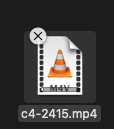
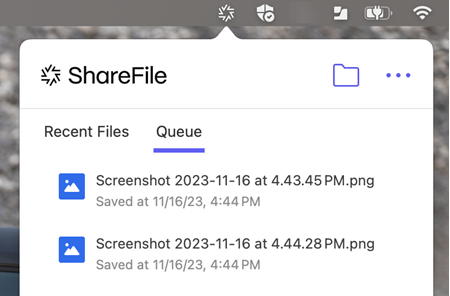
Teilen
Teilen
This Preview product documentation is Citrix Confidential.
You agree to hold this documentation confidential pursuant to the terms of your Citrix Beta/Tech Preview Agreement.
The development, release and timing of any features or functionality described in the Preview documentation remains at our sole discretion and are subject to change without notice or consultation.
The documentation is for informational purposes only and is not a commitment, promise or legal obligation to deliver any material, code or functionality and should not be relied upon in making Citrix product purchase decisions.
If you do not agree, select I DO NOT AGREE to exit.